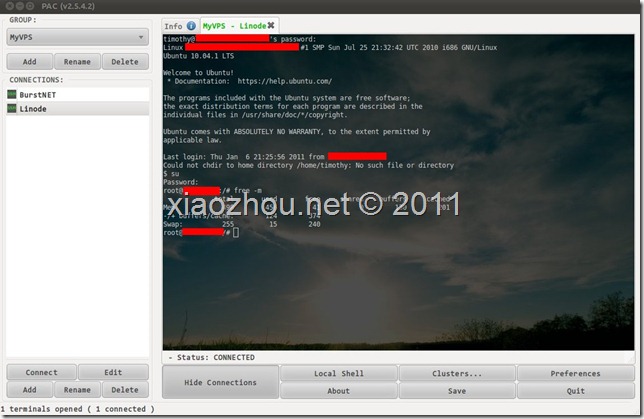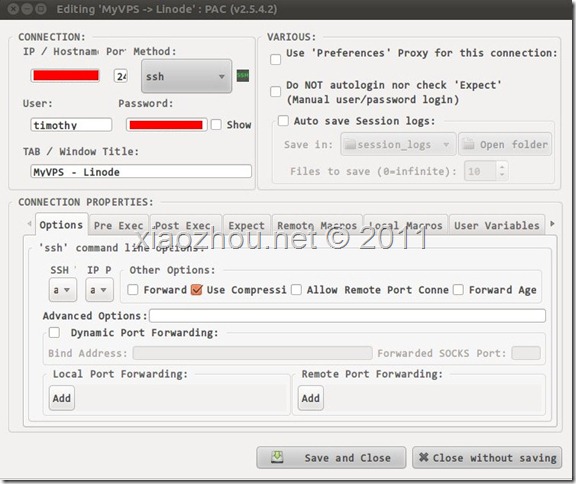现在的大学生要想创业,必须要学会点网络赚钱的东西。
不管是什么原因,资金问题永远是最主要的,故现在就推荐大家看看这个,闲置vps赚钱。
赚的美金我们有很多有用的用处哦,海淘大家都知道他的好处,比国内的什么宝强大多了。
手中有了VPS后,除了搭建Web服务器,还会想到要干什么?放着VPS无限流量超大内存的配置在那里,岂不是浪费了?尤其是现在美国便宜VPS到处都是,十几美元就可以买上一年的VPS了,如果不用那就太可惜了。
把VPS用来建站是主要工作,而利用VPS主机的流量赚点“外快”也是不错的,做得好的话还可以补贴一下VPS主机的费用。今天部落就要为大家介绍利用VPS挂上Vagex,24小时为我们挂机刷流量,Paypal来收款美元。
Vagex 是一家提供Youtube浏览次数的公司,是国外一个类似流量联盟的网站,用户通过浏览Vagex指定的Youtube视频,赚取积分(Credit),利用积分兑换美元。为什么Vagex会付钱呢?因为有人付钱给Vagex让他们帮助自己刷流量。
那为什么Vagex自动挂机要扯上VPS呢?因为在国内我们是无法观看到Youtube视频的,即使你某种方法浏览上了Youtube,Vagex是不会计数在内的,因为它不支持国内的IP来观看Youtube视频,一般欧美国家的IP就可以了。
所以此处利用Vagex自动挂机赚美元的VPS是指国外的VPS,免费网赚千万不要拿国内的VPS来做这个任务。Vagex最低支付是10美元,已经稳定运行了几年了,支持Paypal付款。只要你的积分兑换了美元超过了10美元,就可以请求支付了。
一、VPS挂机网赚准备:申请Vagex账号
1、Vagex官网:http://vagex.com
2、进入网站后,点击右上角的注册链接。
3、填写你的用户名和密码、邮箱等,提交注册。
4、然后回到你的邮箱收取激活邮件,建议不要使用国内邮箱注册。
5、点击邮件中的激活链接,输入验证码,登录账号。
6、进入Vagex后,你会看到自己的账号信息和Credit及兑换美元的兑换率。
二、VPS主机安装Vagex软件和配置VNC服务器端
1、简单地说,你注册了Vagex账号后实际上就可以下载Vagex的软件开始上网浏览Youtube视频自动刷新赚钱了。
2、但是由于国内无法浏览Youtube也不被Vagex支持,所以我们需要一台美国IP或者其它国家的IP的VPS,并在这个VPS安装Vagex软件自动挂机。
3、如果你手中有一个Windows系统的VPS,那么最简单了,远程连接上你的Windows VPS,然后用VPS的浏览器打开:http://vagex.com/Vagex.zip
4、在Windows系统上安装好Vagex软件就可以自动挂机赚美元了。
5、如果你手中有一个Linux主机的话,那么你要在Linux VPS上安装一个Firefox浏览器并安装上Vagex插件,绑定好自己的Vagex账号就可以成功实际挂机赚钱了。
6、如何在Linux主机上安装Firefox浏览器和Vagex插件并实现VNC远程管理桌面呢?这个不难,我们可以用一键安装包。
7、注意该应用包只适合CentOS 5系列版本,inux系统需要至少独享256M,当然不排除你用128内存的Linux也能跑动。
8、如果你的CentOS是32位的,请依次执行以下命令:
http://www.zhujis.com/myvps/AutoxfceCentOS32x.sh sh ./AutoxfceCentOS32x.sh
9、如果你的CentOS是64位的,请依次执行下列命令:
wget http://www.zhujis.com/myvps/AutoxfceCentOS64x.sh sh ./AutoxfceCentOS64x.sh
10、应用包安装过程,需要设置一个VNC的密码。
password:
11、如果顺利的话,执行了上述两行命令,你就已经成功在Linux 的VPS上搭建了Firefox浏览器和VNC服务器端了。
1、上面我们已经成功配置好了Linux VPS,现在就是要配置我们本地电脑了。VNCviewer就是一个可以帮助我们在Windows系统上远程连接Linux VPS并进行管理的工具。
2、这里是VNCviewer下载地址。
3、运行VNCviewer,输入的VNC Server的格式是这样的:20.115.175.211:1
4、IP是你的VPS的地址,后面还要加上:1,这样VNCviewer才可以正常进入VPS。
5、第一次连接VPS,VNCviewer会提示是否继续,点击确认。
6、输入你刚才安装VNC服务器端设置的密码。
7、这时如果你看到的画面是三个选项,就表明你需要重新启动你的VPS后才可以正常使用了。
四、在Linux VPS上为Firefox安装Vagex挂机插件
1、通过上面的方法我们已经成功远程连接上了Linux VPS,现在我们就可以手动为Firefox安装Vagex插件了。
2、使用VNC进入VPS后,右击桌面,点击“网页浏览”。
3、这时Linux会启动Firefox,在Firefox中登录Vagex官网:http://vagex.com,里面就有Firefox插件供你下载安装了。
4、你也可以不用打开Vagex,直接用一键安装包准备了Vagex插件快速安装,点击桌面上的文件管理系统。
5、这时你会看到vagex_firefox_add_on-1.4.1-fx.xpi的文件在里面,直接拖动到Firefox浏览器中,就会弹出插件安装提示了。
6、注意安装包提供的Firefox插件可能不是最新的,建议你在官网中升级。重装启动Firefox,就会弹出Vagex插件要求你输入你的Vagex用户ID了。
7、Vagex用户ID不记得了,请到官网最上方可以看到。保存后,Firefox就会在Vagex插件的作用下,自动打开Firefox浏览Youtube视频了。
五、配置VPS上的Firefox和设置定时任务保证24小时挂机赚美元
1、由于Vagex插件是24小时不停地浏览Youtube视频的,所以为了防止视频缓存文件过大而导致VPS出现磁盘和系统的不稳定,我们需要禁用Firefox的历史记录保存功能。
2、打开Firefox浏览器Edit→Preferences→Privacy,在Firefox will后面的框里选Never remember history。
3、为了防止VPS因为Firefox高负荷的工作而出现死机、假死等状况,我们最好是设置Linux VPS定时关机并自动重启和删除Log文件以释放内存和硬盘。
4、执行下列命令,打开计划任务编辑。
vi /var/spool/cron/root
5、按下字母 i 进入编辑模式,复制以下代码,然后按下键盘上的esc键,再输入:wq 回车,就会保存退出。代码的作用是让VPS每隔三个小时重启一次。
00 00 * * * rm -rf /root/.vnc/*.log01 00 * * * reboot00 03 * * * rm -rf /root/.vnc/*.log01 03 * * * reboot00 06 * * * rm -rf /root/.vnc/*.log 01 06 * * * reboot00 09 * * * rm -rf /root/.vnc/*.log 01 09 * * * reboot 00 12 * * * rm -rf /root/.vnc/*.log 01 12 * * * reboot00 15 * * * rm -rf /root/.vnc/*.log
01 15 * * * reboot00 18 * * * rm -rf /root/.vnc/*.log
01 18 * * * reboot00 21 * * * rm -rf /root/.vnc/*.log
01 21 * * * reboot
6、既然已经设置了VPS定时重启了,那么接下来我们就要保证VPS在重启后,Firefox可以开机自启动,实现24小时不间隔全自动的挂机赚美元了。
7、单击桌面下面最左边的那个X一样的图标,如下图:

8、然后在设置中选择Autostarted applications。
9、在弹出的对话框中点击Add,在name中输入firefox,Description不用输入,Command中输入firefox。
10、保存后,手动重启你的VPS看看Firefox是不是开机后自动打开浏览器Youtube视频的。如果正常,那么你已经成功实际了24小时VPS全自动挂机赚钱。
1、基本上网上关于Vagex的教程都遗漏了一点,或者是对刚刚接触挂机网赚的朋友最容易忽略的问题,就是你需要用VPS登录Vagex后台。
2、这样你的Firefox浏览器观看的youtube视频才会被计算到Vagex的计分中,计分是实时显示的,如果你没有看到积分,那么说明设置有问题。
3、下面有一个积分兑换美元的功能,你可以随时将你的积分换成美元,当你满了10美元后,就可以申请Paypal付款了。
4、VPS挂Vagex还是需要耗费大量的流量的,我的Virpus VPS主机才挂了1天,流量已经用掉了14GB了。
3、另外千万不要忘记了Vagex有分享到Facebook、推特和推荐好友赚积分的功能,有的时候推荐好友赚取的美元甚至比你单干要强得多。